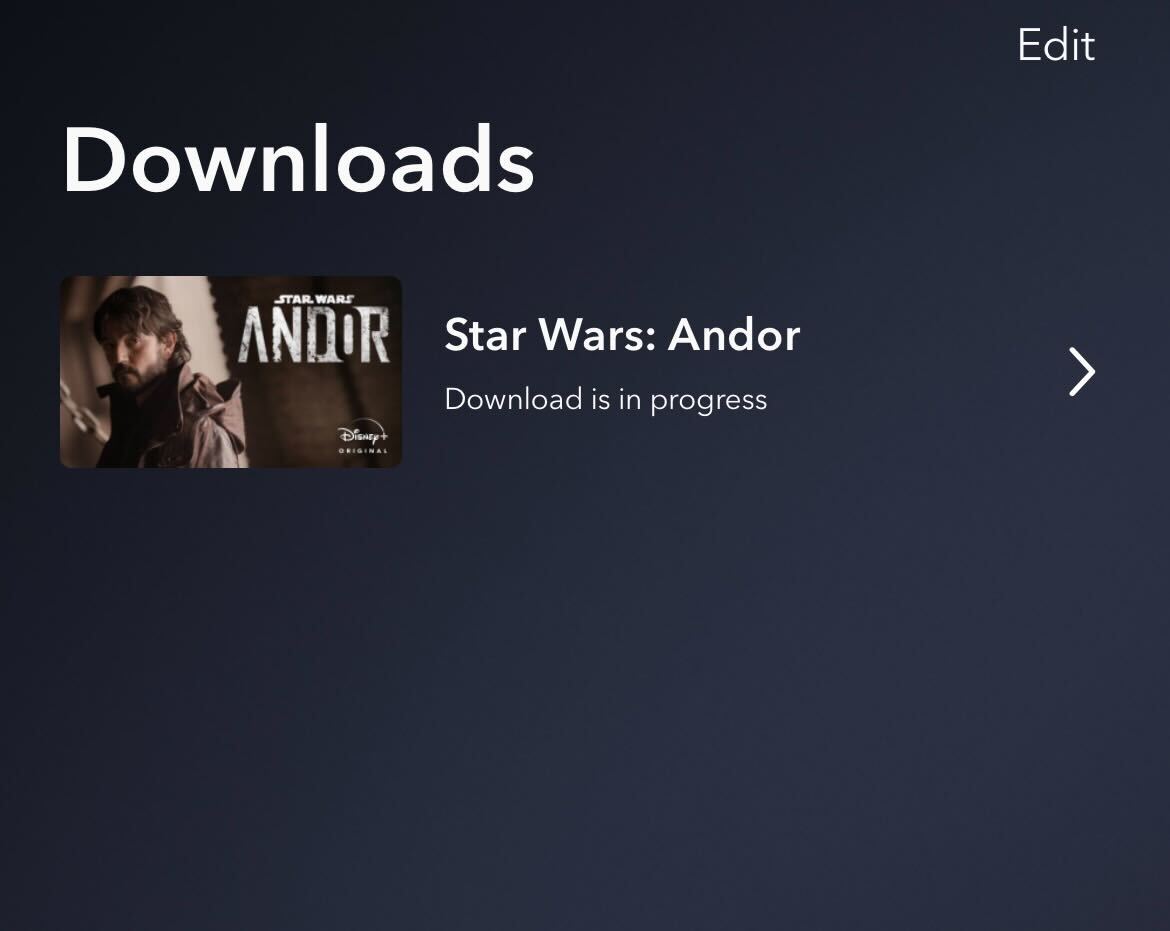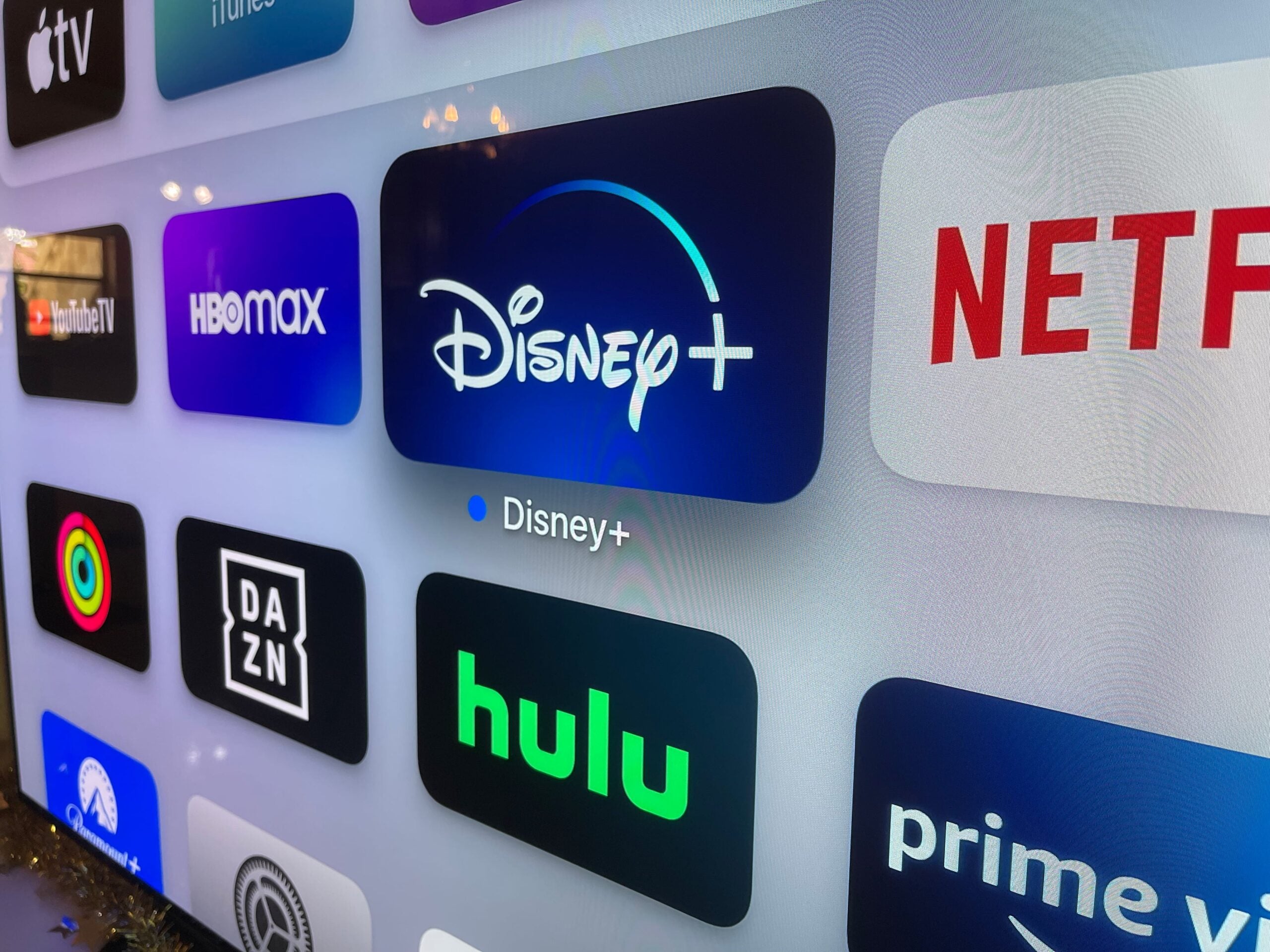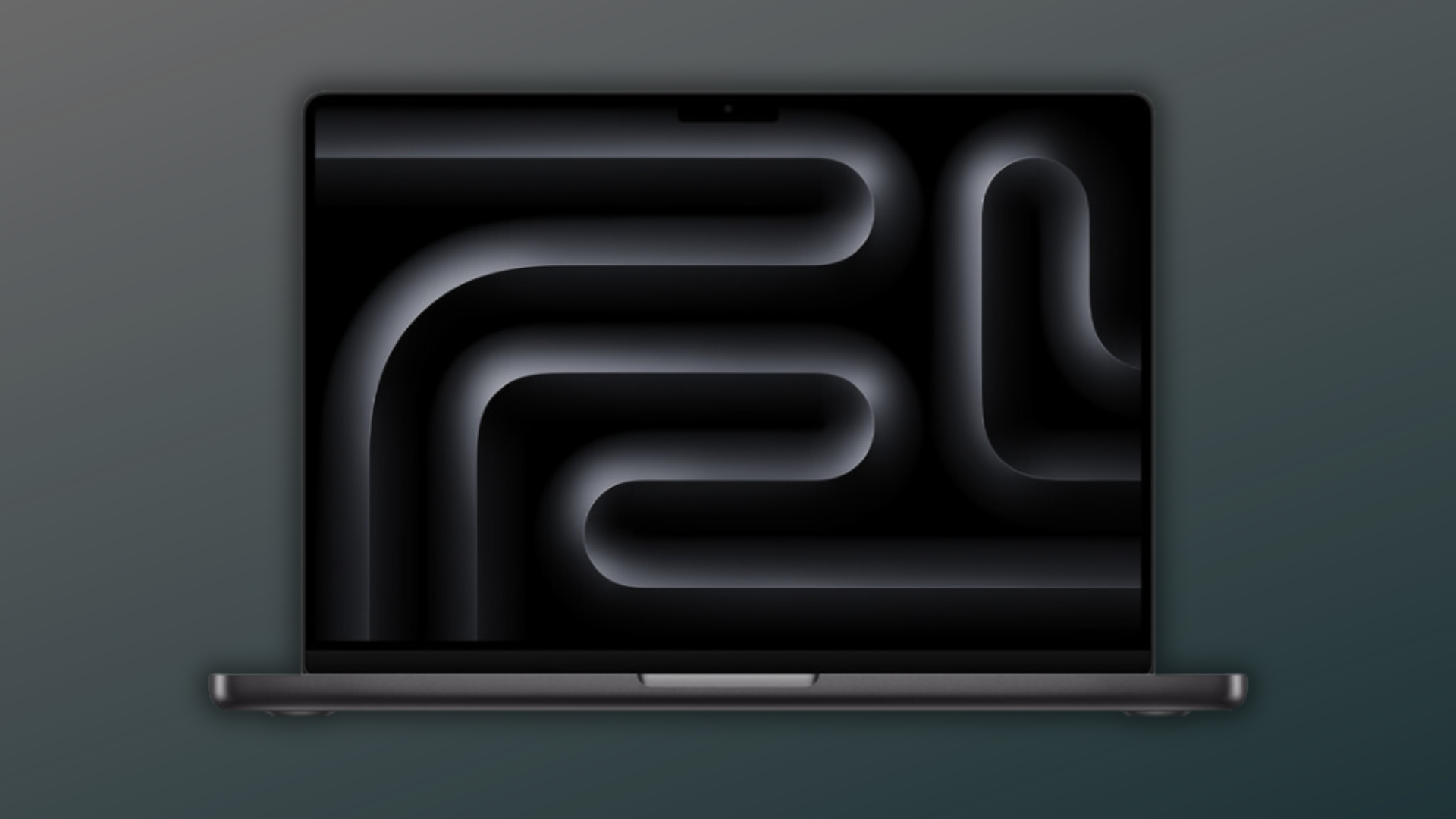Hier ist der einfachste Weg, Filme und Fernsehsendungen von Disney Plus herunterzuladen, um sie anzusehen, wenn Sie keine Internetverbindung haben.
Disney Plus ist einer der beliebtesten Streaming-Dienste auf dem Markt und bietet TV-Shows wie Die Simpsons und The Mandalorian sowie Filme wie Black Panther und The King’s Man. Zum Glück können Sie sowohl Fernsehsendungen als auch Filme von Disney Plus herunterladen, damit Sie sie sich ganz einfach in Ihrer eigenen Freizeit ansehen können.
Es ist wichtig zu beachten, dass Sie Videoinhalte nur offline über ein Mobilgerät ansehen können, was bedeutet, dass Sie sicherstellen müssen, dass Ihr Smartphone über die Disney Plus-App verfügt, damit dies funktioniert. Und wenn Sie noch kein Disney Plus-Mitglied sind, können Sie sich in Großbritannien für nur 7,99 £ pro Monat für den Service anmelden.
Was du brauchen wirst:
- Ein Smartphone, das die Disney Plus App unterstützt
Die Kurzfassung
- Öffnen Sie die Disney Plus-App
- Wählen Sie Ihr Profil
- Wählen Sie den Inhalt aus, den Sie herunterladen möchten
- Klicken Sie auf den Download-Button
- Gehen Sie zur Seite Downloads
- Warten Sie, bis Ihre Inhalte heruntergeladen sind
-
Schritt
1Öffnen Sie die Disney Plus-App

Gehen Sie zu Ihrem Smartphone und öffnen Sie die Disney Plus App.

-
Schritt
2Wählen Sie Ihr Profil
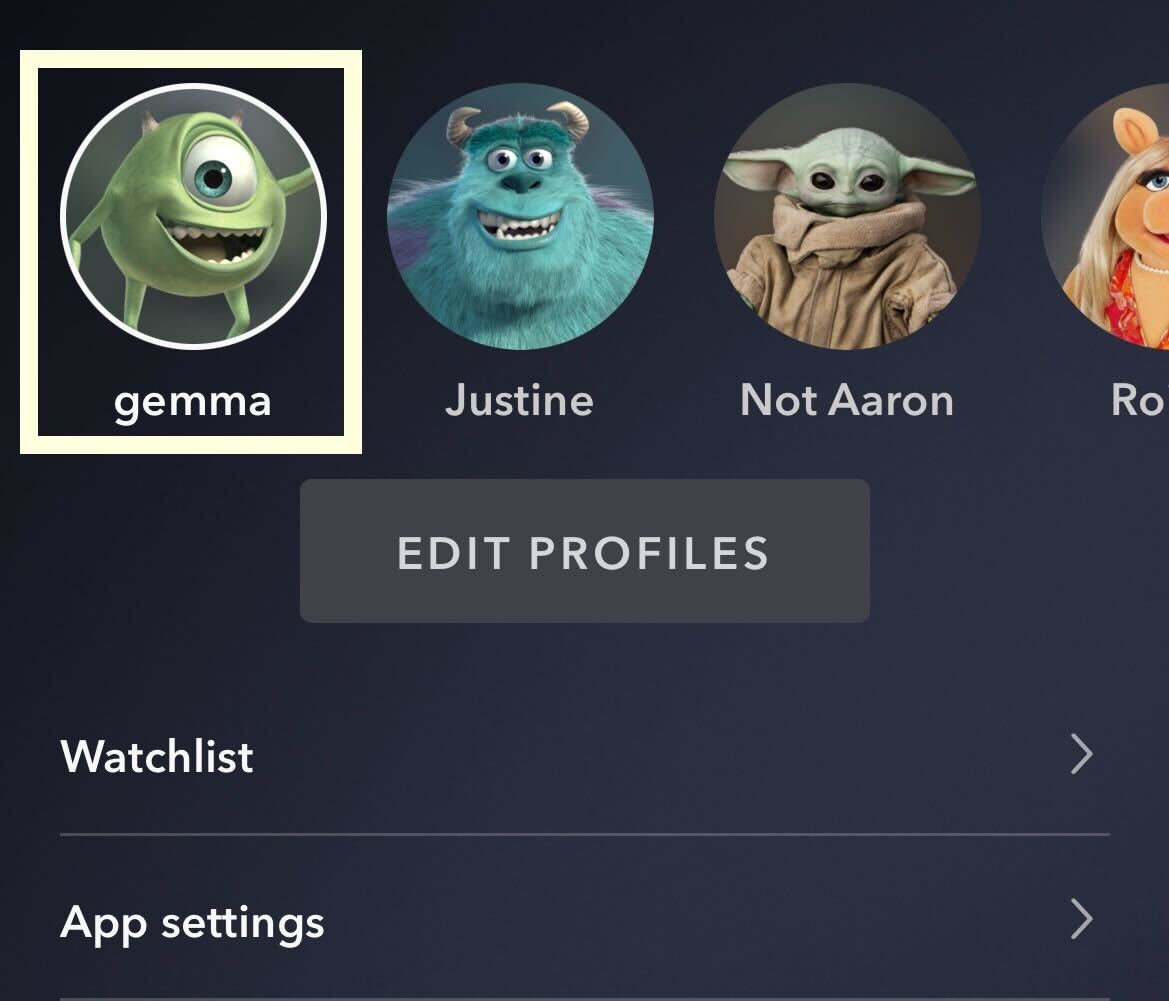
Klicken Sie auf Ihr Profil.
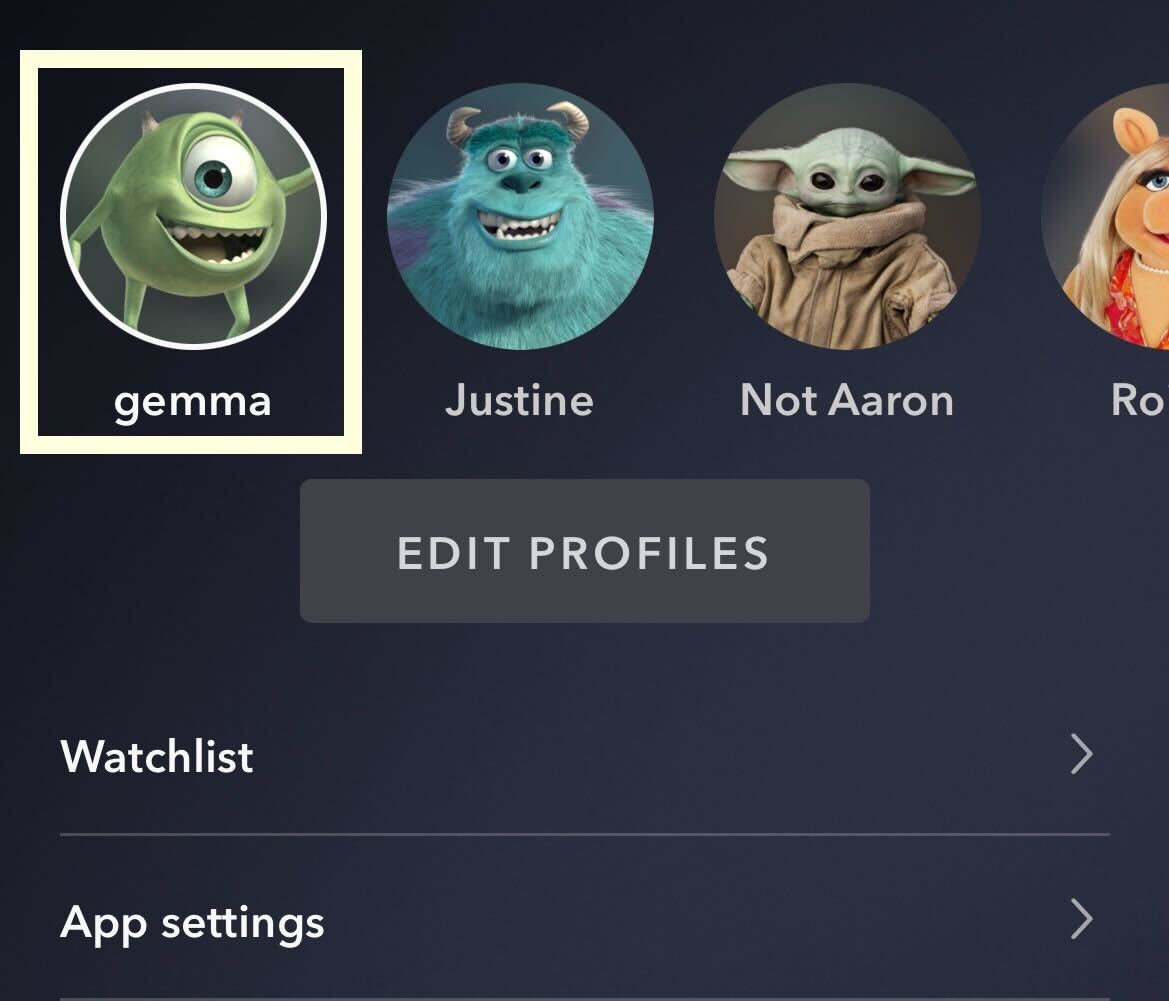
-
Schritt
3Wählen Sie den Inhalt aus, den Sie herunterladen möchten
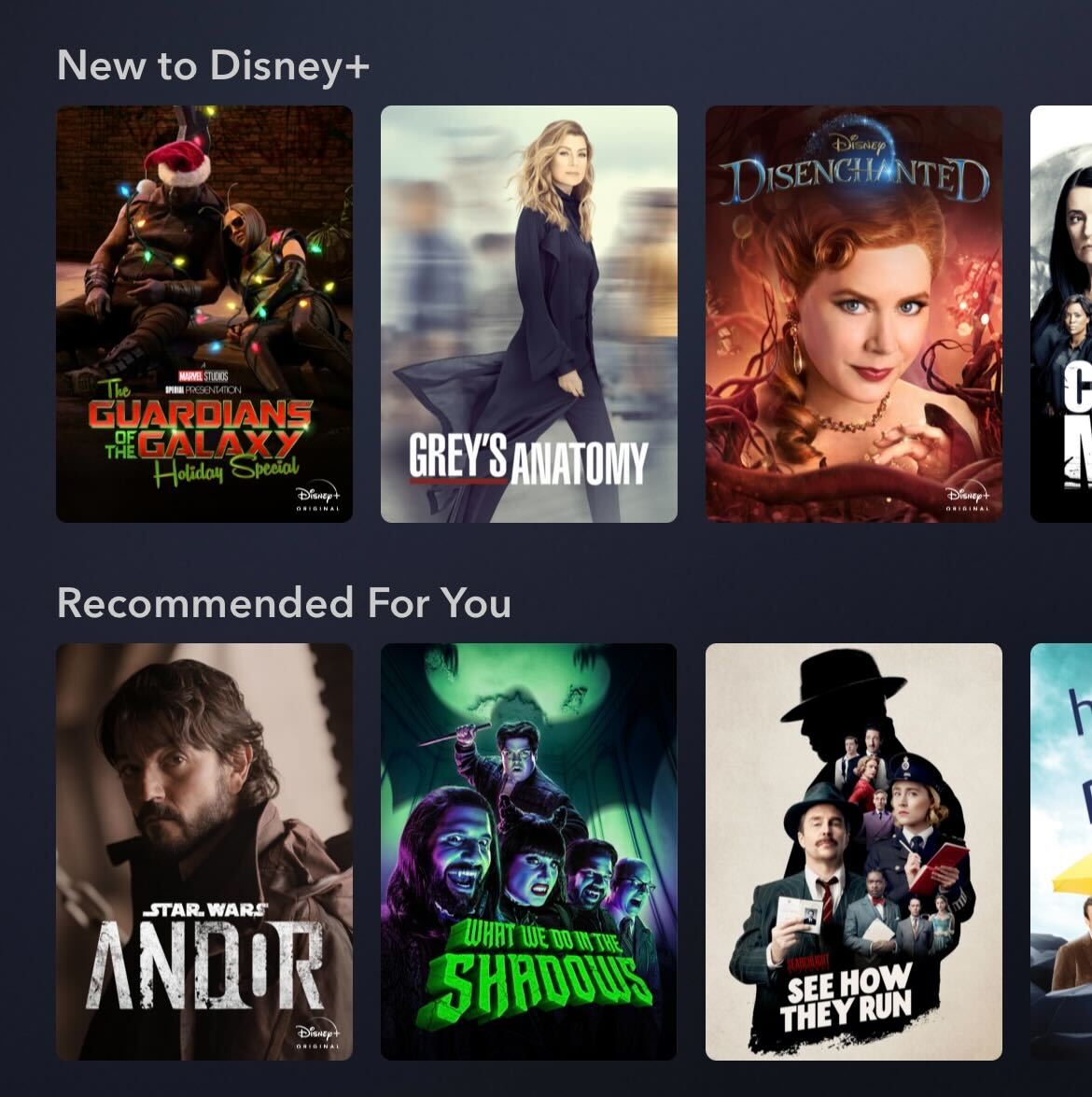
Wählen Sie die TV-Sendung oder den Film aus, den Sie herunterladen möchten. Jeder Inhalt auf Disney Plus kann heruntergeladen werden, Sie können Inhalte jedoch nur offline auf einem Mobilgerät ansehen.
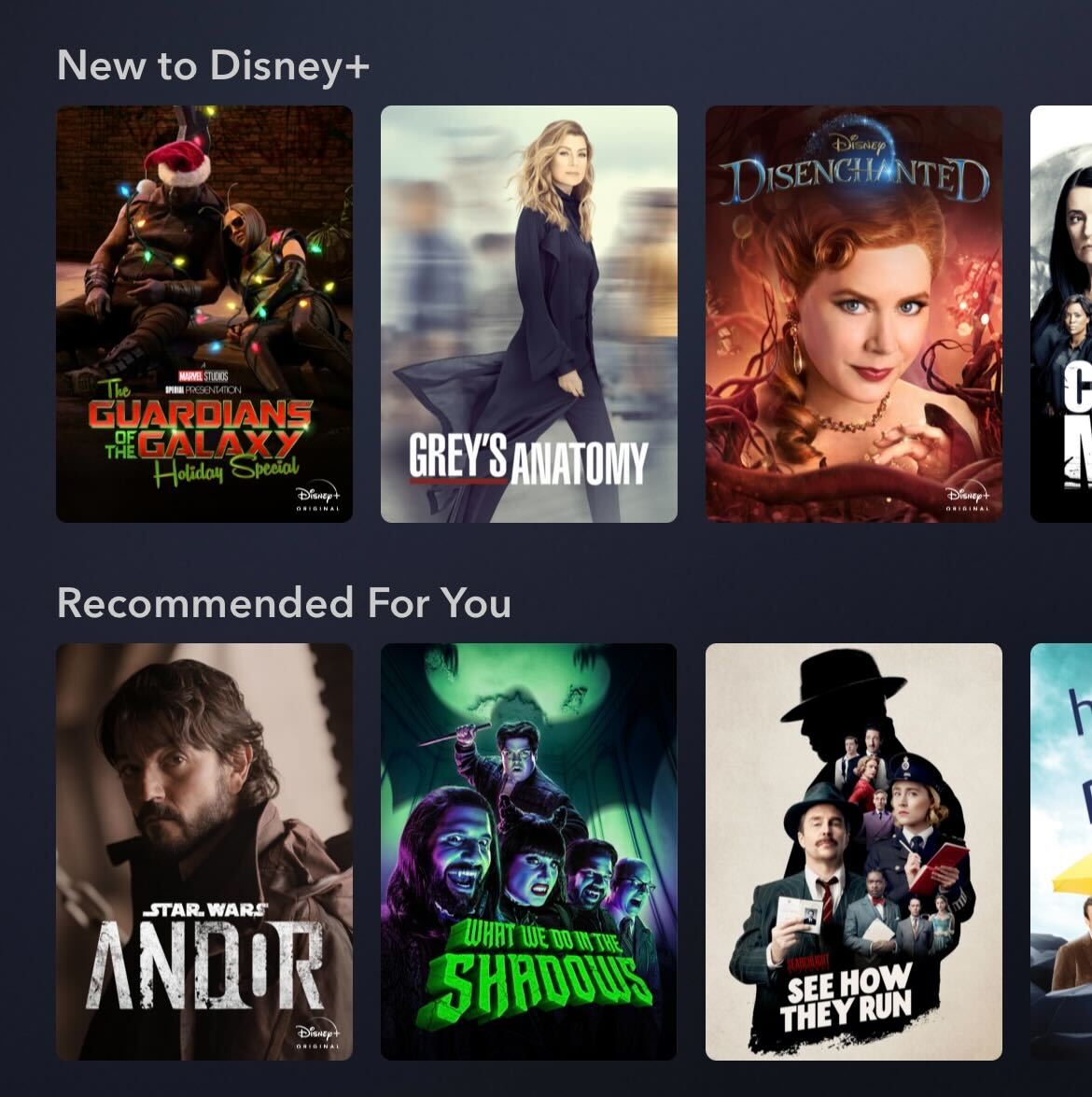
-
Schritt
4Klicken Sie auf den Download-Button
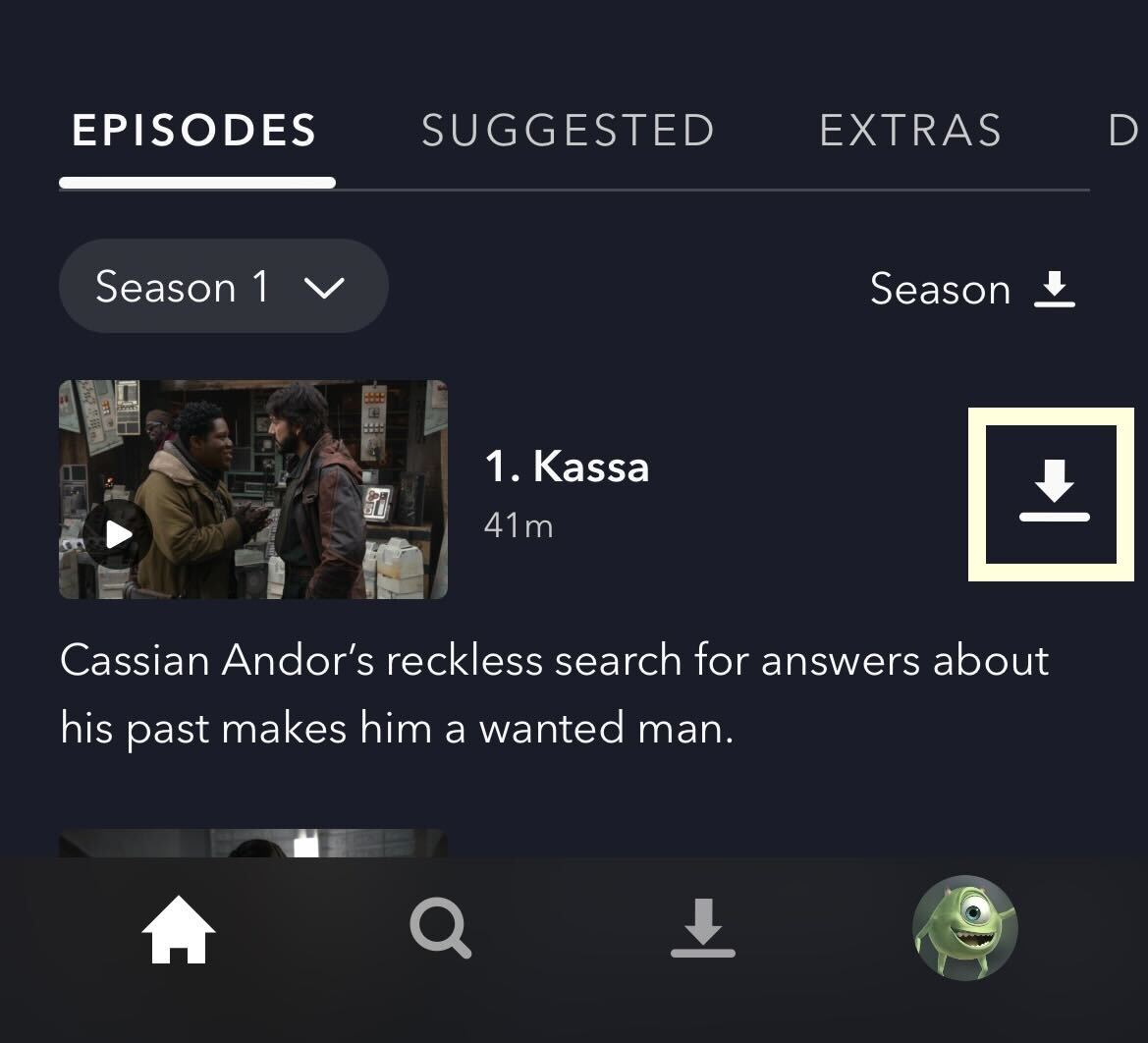
Klicken Sie auf den kleinen Download-Button neben der Folge oder dem Film. Sie können auch eine ganze Staffel einer Show herunterladen, wenn Sie möchten.
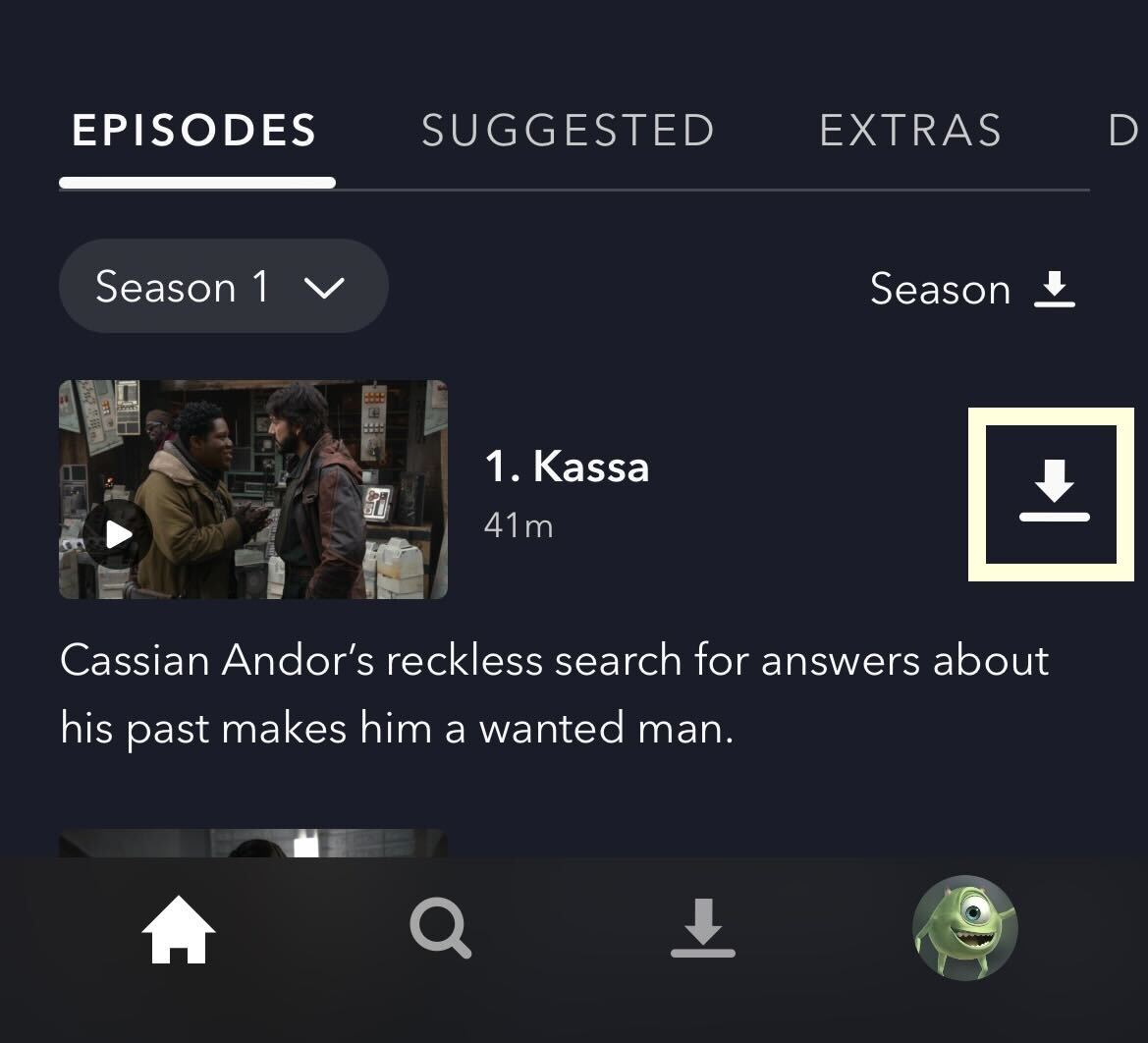
-
Schritt
5Gehen Sie zur Seite Downloads
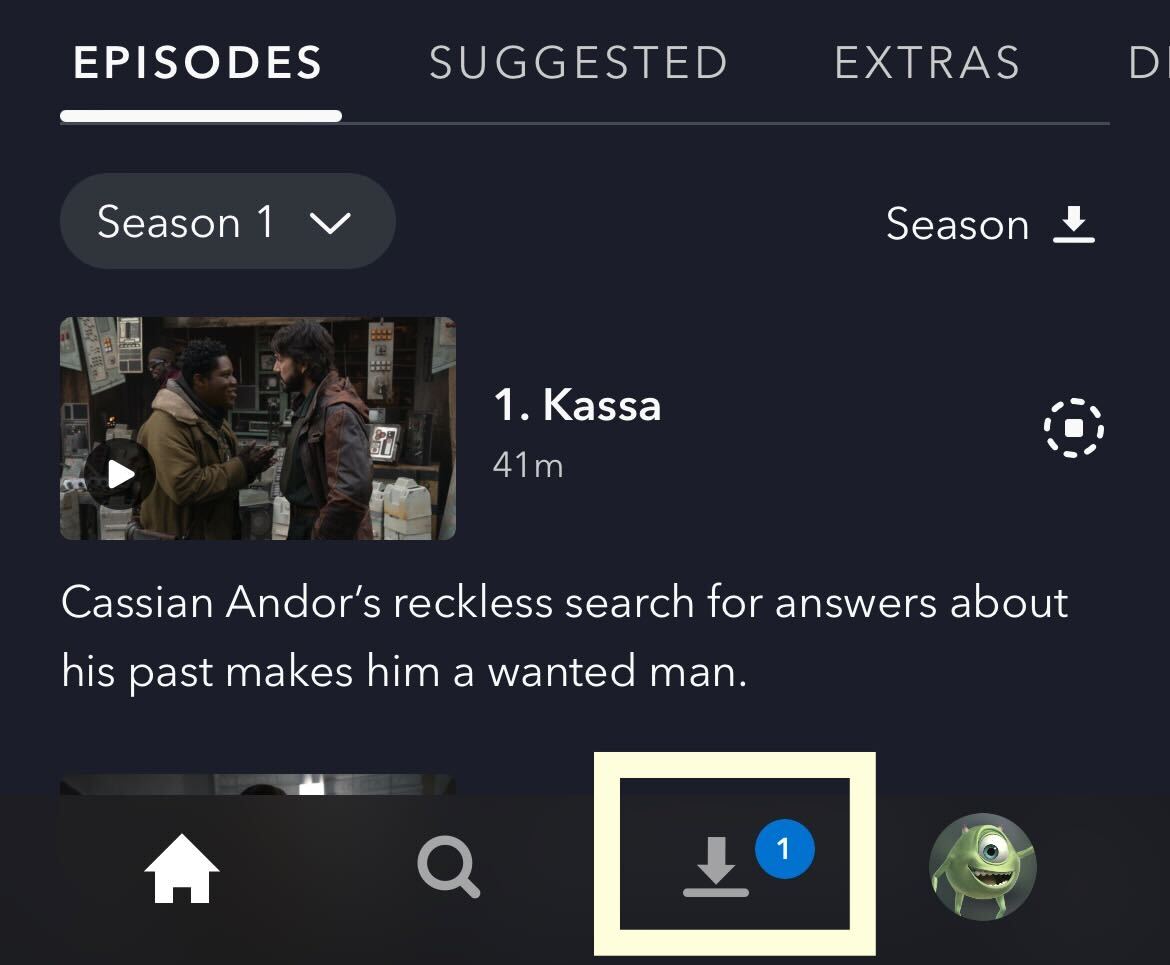
Klicken Sie unten in der App auf die Registerkarte Downloads.
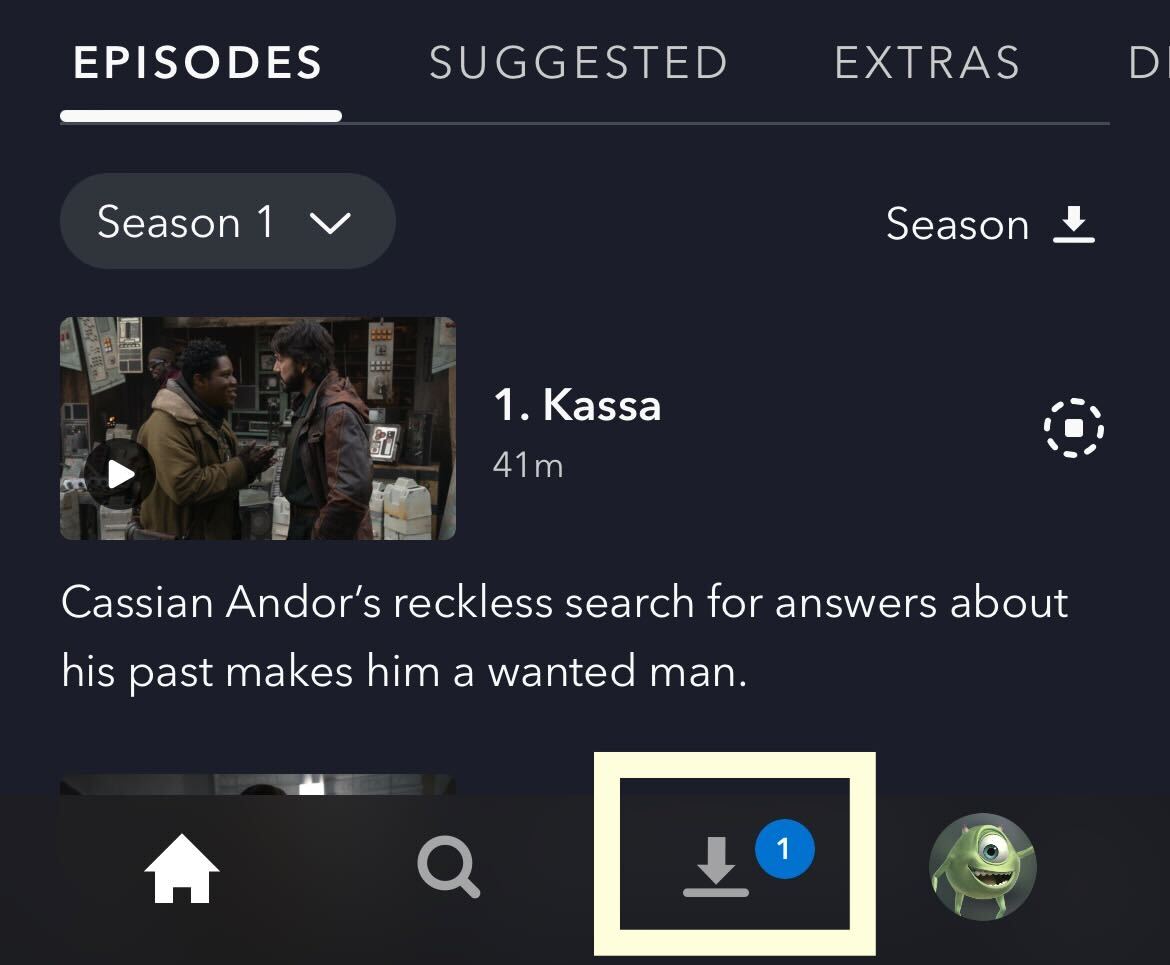
-
Schritt
6Warten Sie, bis Ihre Inhalte heruntergeladen sind
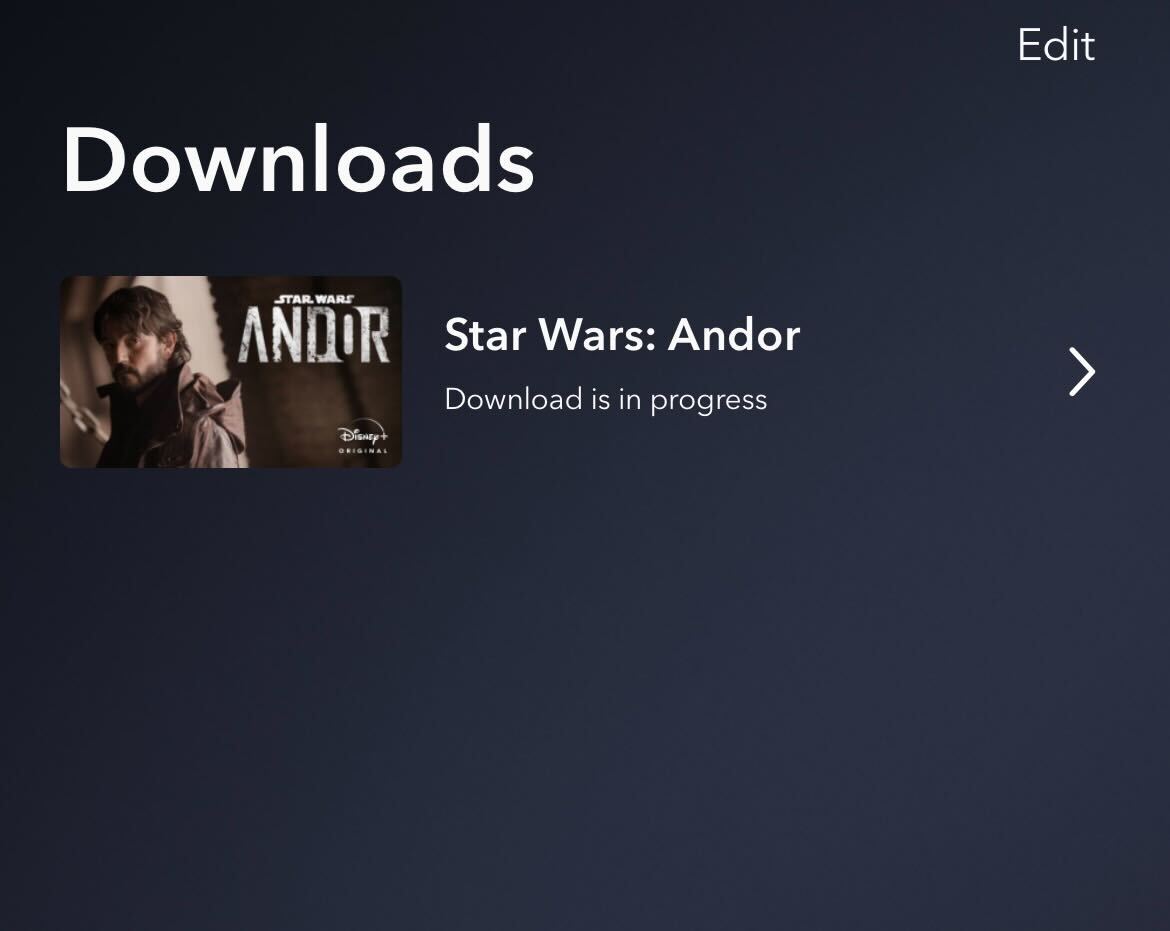
Über die Registerkarte „Downloads“ können Sie auf alle Inhalte zugreifen, die Sie zuvor heruntergeladen haben, und sie auf Ihrem Mobilgerät ansehen.